Bluetooth hiện nay là một công nghệ không dây được sử dụng rất phổ biến để truyền dữ liệu qua lại giữa các thiết bị trong một khoảng cách ngắn. Nó cho phép bạn không cần phải quan tâm về các dây kết nối dài ngoằng. Thế nhưng trong quá trình sử dụng loa bluetooth có nhiều người vẫn gặp vấn đề là bluetooth không kết nối được với loa. Vậy tại sao không kết nối được bluetooth với loa? Hãy cùng tìm hiểu nguyên nhân và cách khắc phục tình trạng này qua bài viết dưới đây nhé!
Nội dung bài viết
Tại sao không kết nối được Bluetooth với loa?

Việc bluetooth không kết nối được với loa có thể xảy ra do những nguyên nhân sau đây:
- Kết nối nhầm bluetooth loa
- Ghép nối chưa đúng cách
- Do khoảng cách có vật cản
- Dịch vụ hỗ trợ bluetooth chưa được bật
- Loa Bluetooth bị ngắt, nghẽn kết nối
- Lỗi loa bluetooth không lên nguồn
- Loa bị chập mạch
- Loa bị chai pin
- Loa bị vào nước
- Loa bluetooth bị ngắt quãng
- Loa bluetooth tự tắt nguồn
Tham khảo bài viết: Tại sao tốc độ download chậm? Cách tăng tốc độ download
Cách khắc phục tình trạng không kết nối bluetooth được với loa
Với những nguyên nhân trên thì làm thế nào để khắc phục việc không kết nối bluetooth được với loa, hãy cùng tìm hiểu những hướng dẫn bên dưới nào!

Kết nối nhầm bluetooth loa
Bạn sẽ gặp phải trường hợp này khi trong khu vực bạn có nhiều sản phẩm cùng tên nên bạn có thể nhầm lẫn mã loa với bluetooth thiết bị của bạn. Để sửa lỗi này, bạn hãy làm theo các bước sau:
Bước 1: Bật nguồn loa và vào bluetooth thiết bị của bạn.
Bước 2: Kiểm tra lại mã sản phẩm
Bước 3: Gỡ tất cả các kết nối sẵn có mà máy đã ghi nhớ
Bước 4: Chọn mã kết nối chính xác bạn muốn ( thường mã sản phẩm sẽ bao gồm tên thương hiệu + mã sản phẩm)

Ghép nối chưa đúng cách
Thông thường 1 máy sẽ chỉ kết nối được với 1 thiết bị không dây. Cho nên khi đó máy sẽ không nhận thiết bị khác. Bạn nên kiểm tra lại tình trạng kết nối của máy ngay.
Tìm hiểu thêm: Cách khắc phục lỗi A network cable unplugged
Bước 1: Vào cài đặt bluetooth và kiểm tra xem điện thoại, laptop, máy tính bảng … có đang kết nối với thiết bị nào không như tai nghe, loa khác,….
Sau đó, hãy ngắt kết nối thiết bị hiện tại.
Bước 2: Mở nguồn loa lại và thực hiện kết nối lại từ đầu.
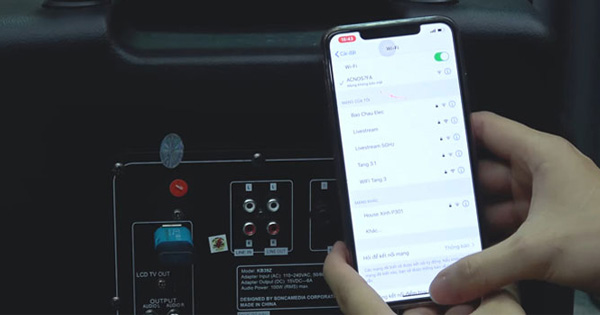
Khoảng cách có vật cản
Nếu bạn đặt loa quá xa tầm kết nối và bị cản trở bởi nhiều vật cản như tường,… thì đường truyền dẫn sẽ bị nhiễu và khó tương thích.
Vấn đề này được xử lý đơn giản bằng cách là bạn hãy đảm bảo loa và máy trong khoảng cách có thể tương thích, tối đa là 10m hay hạn chế sự cản trở nhất có thể.

Dịch vụ hỗ trợ bluetooth chưa được bật
Bật bluetooth trên điện thoại, máy tính bảng thì khá đơn giản thế nhưng với laptop hay PC thì có vẻ phức tạp hơn. Nếu bạn gặp phải khó khăn khi sử dụng loa với laptop hay PC thì hãy thực hiện theo hướng dẫn sau:
Bước 1: Nhấn phím Window + R, nhập “services.msc” vào ô Open và nhấn nút OK.
Bước 2: Chọn Bluetooth Support Service.
Bước 3: Ở mục Startup type, bấm chọn Automatic > Chọn Start để khởi động dịch vụ Bluetooth > Tiếp theo Chọn Apply > Cuối cùng Nhấn nút OK để hoàn tất.
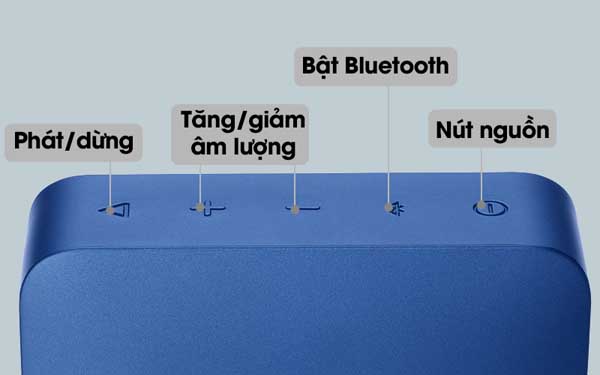
Loa Bluetooth bị nghẽn kết nối
Đây là tình trạng loa không thể kết nối với các thiết bị phát như điện thoại, máy nghe nhạc, mặc dù trên màn hình vẫn hiển thị tên thiết bị.
Đọc thêm: Lỗi Check Signal Cable – Nguyên nhân và cách khắc phục lỗi
Cách sửa loa bluetooth không kết nối được:
- Bước 1: Tắt kết nối bluetooth ở cả bộ phát và bộ thu sau đó khởi động lại.
- Bước 2: Kết nối lại với các thiết bị loa Bluetooth và các thiết bị đã ghép nối.
Nếu bạn đã thực hiện vài lần như trên mà vẫn không khắc phục được lỗi thì bạn hãy tắt nguồn thiết bị và khởi động lại vài lần trước khi kết nối lại.
Lỗi loa bluetooth không lên nguồn
Lỗi này cũng rất ít khi gặp phải, thế nhưng nhiều người bị nhầm lẫn với tình trạng loa bị hết pin. Nếu loại trừ trường hợp loa bị chết pin, thì nguyên nhân của việc loa bluetooth không lên nguồn là do phần cứng, có thể là do các mạch điện tử hoặc một thiết bị nào đó trong loa bị hỏng hoặc kết nối bị rơi ra.

Cách khắc phục lỗi này là bạn hãy cắm loa vào bộ sạc đợi một chút để xem có vào pin không? Nếu pin của loa bị chai có thể mất đến vài giờ. Trong trường hợp loa bluetooth không nhận sạc và lượng pin sau thời gian sạc cũng không lên bao nhiêu thì có thể loa đã bị lỗi, hãy mang loa bluetooth đi sửa chữa bạn nhé!
Bên cạnh đó, với các lỗi loa bị hỏng hóc bên trong còn lại thì bạn hãy thử sạc đầy pin và khởi động lại cả loa và thiết bị ghép đôi bluetooth. Nếu vẫn không thể thao tác thì bạn nên đến các trung tâm bảo hành kiểm tra.
Không kết nối được loa bluetooth với laptop win 10 thì phải làm thế nào?
Laptop win 10 kết nối với loa bluetooth giúp người dùng có thể nghe nhạc, xem phim. Tuy nhiên, việc không kết nối được loa bluetooth với laptop win 10 là điều khiến nhiều người dùng có những trải nghiệm không tốt. Tiếp tục dưới đây, mình sẽ thông tin đến bạn cách để khắc phục lỗi không kết nối được loa bluetooth với laptop win 10, cùng theo dõi nào!
Cách 1: Khởi Động Lại Dịch Vụ Bluetooth
Đầu tiên, bạn hãy nhấn tổ hợp phím windows + R để mở hộp thoại Run. Tiếp theo, bạn gõ vào services.msc rồi sau đó nhấn enter.

Tìm service có tên Bluetooth Support Service, rồi bấm chuột phải và chọn Restart.
Sau đó tiếp tục bấm phải chuột vào mục Bluetooth Support Service và chọn Properties.
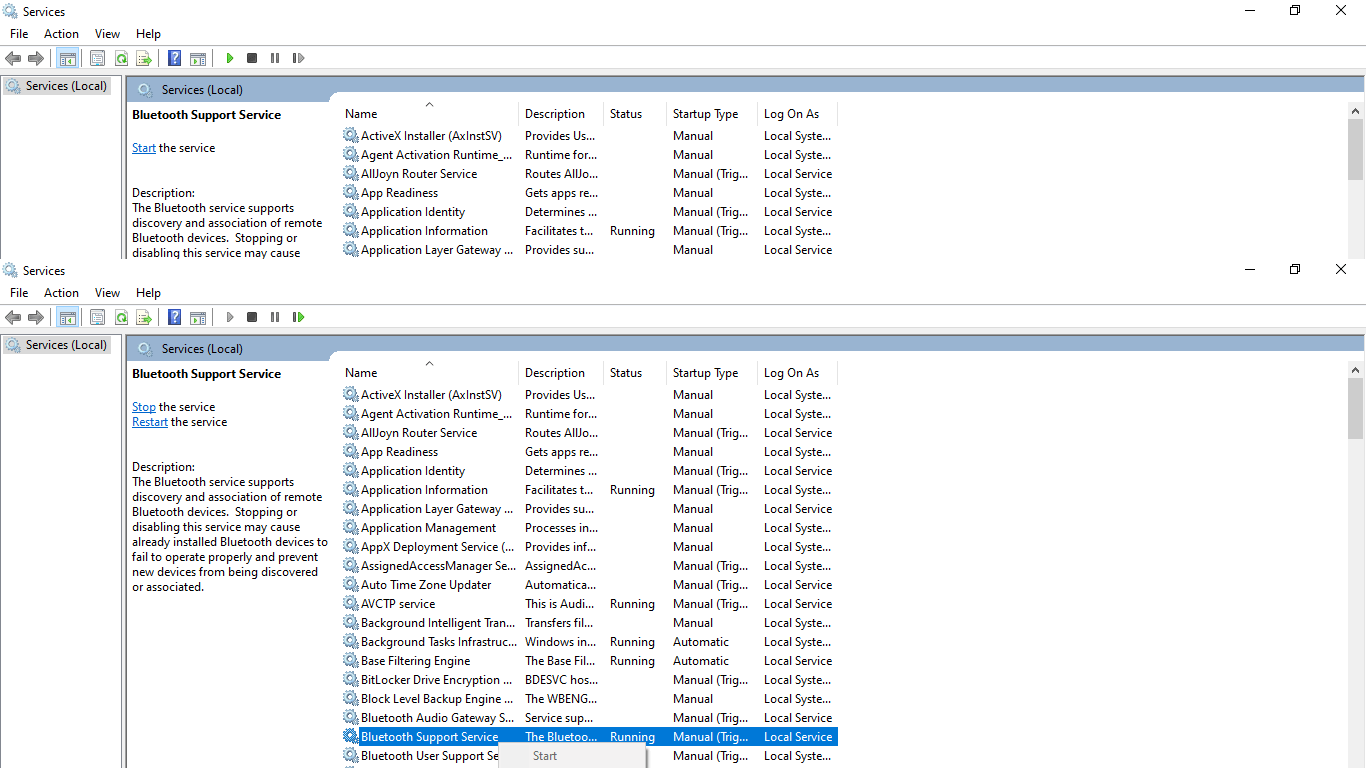
Ở mục Startup type bạn chọn Automatic, sau đó nhấn OK.
Cách 2: Cài Đặt Lại Driver
Để mở mục tìm kiếm hãy bấm tổ hợp phím Windows +S , sau đó gõ vào Device Manager -> Chọn mục Device Manager để chuyển đến trang quản lý device.
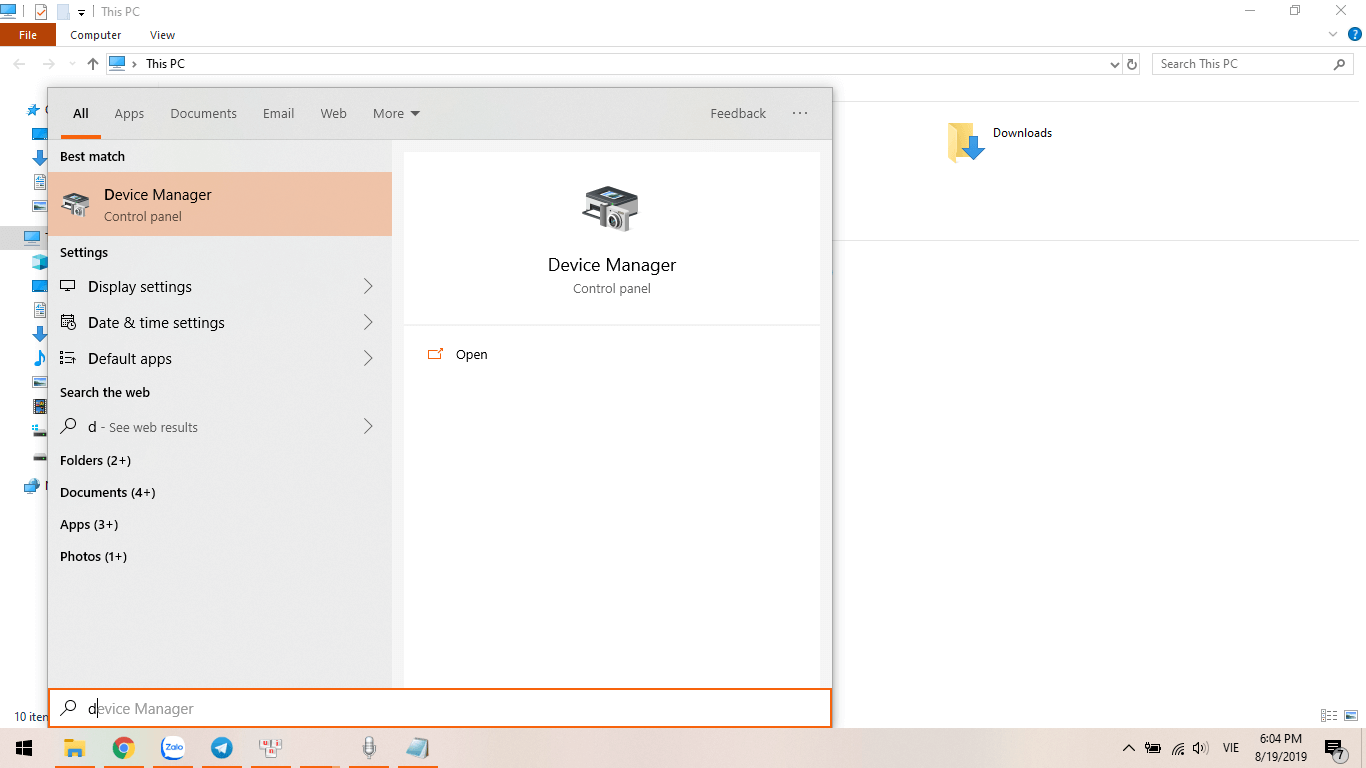
Tìm mục Bluetooth, bấm phải chuột các mục trong đó và chọn Uninstall device để xóa hết đi.
Sau đó bấm vào nút Scan for hardware changes để hệ thống quét và cài lại driver tự động.
Xem thêm: Cách bật bluetooth trên máy tính win 7
Nếu sau khi cài driver tự động mà bạn vẫn không khắc phục được thì bạn cần tìm driver từ nhà sản xuất thiết bị laptop bạn đang dùng để có driver mới nhất nhằm có thể khắc phục.

Vậy là bài viết trên đã giúp bạn tìm hiểu được một số nguyên nhân tại sao không kết nối được bluetooth với loa và cách khắc phục các lỗi này cũng như cách xử lý tình trạng laptop win 10 không kết nối được Bluetooth nhanh chóng. Chúc bạn thực hiện thành công nhé!
BÀI VIẾT LIÊN QUAN:




